Galaxy S22: تمكين / تعطيل التدوير التلقائي للشاشة

مع هاتف Galaxy S22، يمكنك بسهولة تمكين أو تعطيل التدوير التلقائي للشاشة لتحسين تجربة الاستخدام.
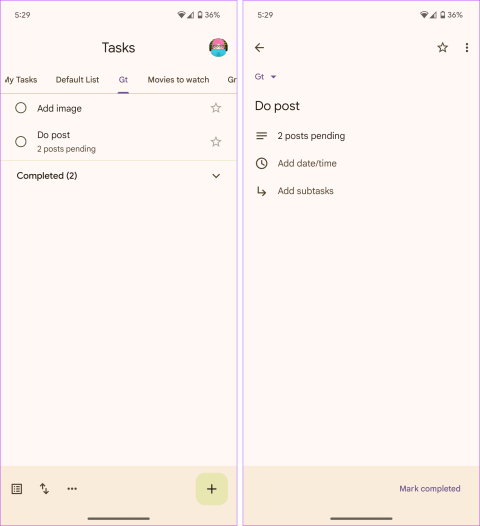
لقد فاجأت Google مستخدميها بإطلاق تطبيق Google Tasks أولاً ثم نقل التذكيرات الآن إلى تطبيق Google Tasks. لديهم الآن تطبيقان متشابهان – Google Keep ومهام Google لنفس الشيء: إنشاء المهام. ولكن هل مهام Google تشبه حقًا Google Keep؟ ما هي الاختلافات بين التطبيقين؟ العثور على الجواب هنا.

تشبه مهام Google وKeep بعضها البعض كثيرًا ولكن هناك اختلافات كبيرة بين الاثنين من حيث التصميم والوظائف وأشياء أخرى. هيا بنا نبدأ.
Google Keep مخصص بشكل أساسي لإنشاء أنواع مختلفة من الملاحظات مع وظيفة إضافية للقوائم والتذكيرات والأشياء الأخرى المتوقعة من تطبيق تدوين الملاحظات. من ناحية أخرى، يعد Google Tasks تطبيقًا مناسبًا لإدارة المهام لإنشاء قوائم المهام وإدارتها مع الوظيفة المضافة للملاحظات النصية.
علاوة على ذلك، سيحفظ مساعد Google قوائمه مثل قوائم التسوق في Google Keep والتذكيرات في مهام Google. اعتبر "المهام" بمثابة تطبيق تذكير لأجهزة iPhone أو Samsung. إنه تطبيق لإدارة المهام أكثر من كونه قائمة مهام. الآن، دعونا نتعمق في الاختلافات الأخرى.
كلا الأداتين متاحتان على نفس العدد من المنصات. لديك Google Keep على Android و iOS وباعتباره امتدادًا لمتصفح Chrome . لا يحتوي على تطبيق Windows أو Mac ولكن يمكن الوصول إليه عبر إصدار الويب الخاص به .
وبالمثل، لا تحتوي مهام Google على تطبيق Windows أو Mac. وهو متوفر على نظامي التشغيل Android و iOS . لديها نسخة ويب أيضا. تعد مهام Google أيضًا جزءًا من تطبيق Google على Android وتقويم Google.
التاريخ: قبل أن نفهم الفرق من حيث التذكيرات وقوائم المهام، دعونا نعود إلى التاريخ. في السابق، كانت أي تذكيرات قمت بإنشائها في Google Keep تظهر ضمن التذكيرات في تقويم Google. يمكن أيضًا إنشاء هذه من Google Assistant. ومع ذلك، لم تظهر التذكيرات من مهام Google في تقويم Google. علاوة على ذلك، تم الاحتفاظ بالقوائم من مساعد جوجل في مساعد جوجل نفسه (أو أي تطبيق تابع لجهة خارجية). ولم يتم حفظها في Google Keep أو المهام أيضًا.
الوضع الحالي: الآن تغيرت الأمور . ستقوم Google بتخزين القوائم التي تنشئها من المساعد في Google Keep وقد نقلت جميع الوظائف المتعلقة بالتذكير إلى مهام Google. يوجد تطبيق واحد فقط للتذكيرات الآن: مهام Google، والتي يمكن الوصول إليها حرفيًا من أي شيء على Google. ما يعنيه ذلك هو أن أي تذكير تقوم بإنشائه من مساعد Google أو Google Home أو التقويم وما إلى ذلك سيظهر في مهام Google. علاوة على ذلك، حتى عندما يقوم شخص ما بتعيين مهمة لك في محرر مستندات Google، فسوف تظهر نفس المهمة في مهام Google مع رابط لذلك المستند.

الآن الشيء هو أن Google Keep يتيح لك إنشاء تذكيرات. ومع ذلك، هناك اختلاف كبير في كلا التطبيقين عندما يتعلق الأمر بالتذكيرات. أولاً، يمكن الوصول إلى التذكيرات من مهام Google من خلال مساعد Google وحتى تقويم Google. على العكس من ذلك، ستبقى التذكيرات من Keep في Keep فقط ولن تظهر في التقويم أو مساعد Google.
علاوة على ذلك، يتيح لك Google Keep إنشاء تذكيرات للقائمة بأكملها. لا يمكنك إنشاء تذكيرات لعناصر قائمة المهام الفردية. إنه العكس تمامًا في مهام Google حيث يمكنك تعيين تذكيرات للمهام الفردية.
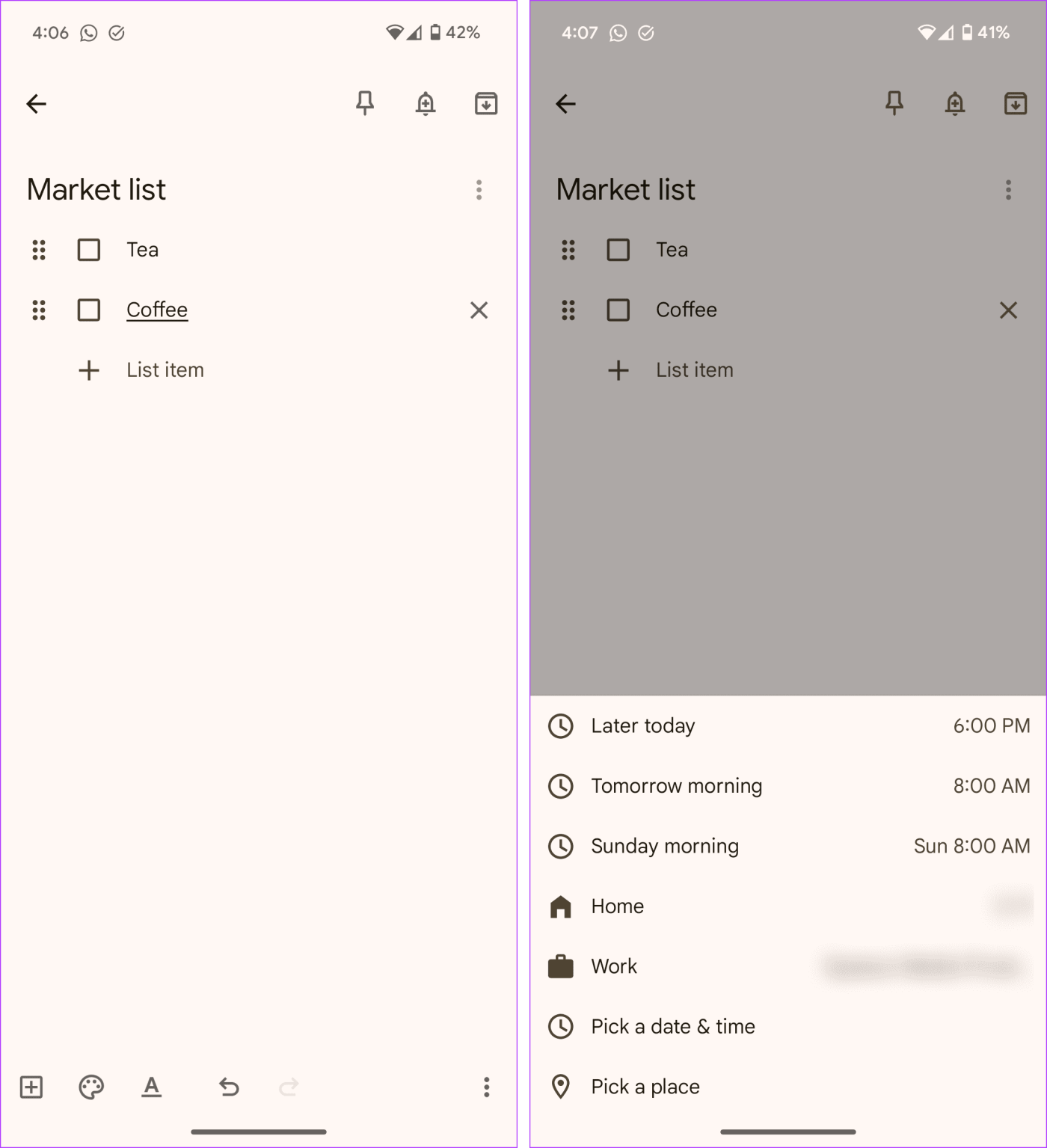
على سبيل المثال، إذا كانت لديك قائمة تسوق في Google Keep، فيجب عليك تعيين تذكير للقائمة بأكملها. على العكس من ذلك، يمكنك تعيين تذكيرات فردية لكل عنصر في مهمة قائمة التسوق في مهام Google.
التذكيرات المستندة إلى الوقت والموقع: علاوة على ذلك، يتيح لك Keep إنشاء تذكيرات تعتمد على الوقت والموقع. لسوء الحظ، تدعم مهام Google حاليًا التذكيرات المستندة إلى الوقت فقط. لا يمكنك إنشاء تذكيرات تعتمد على الموقع في مهام Google. ولحسن الحظ، كلاهما يدعمان التذكيرات المتكررة.
نصيحة: تحقق من أفضل الطرق لتعيين التذكيرات على هواتف Android.
يمكن الوصول إلى كل من ملاحظات ومهام Google Keep داخل إصدارات الويب المتنوعة لمنتجات Google مثل Gmail وجداول البيانات والتقويم وما إلى ذلك. وتحصل على مكان خاص على الجانب الأيمن من شريط المهام لهذه الخدمات، مما يسهل الوصول إليها واستخدامها من في أى مكان.
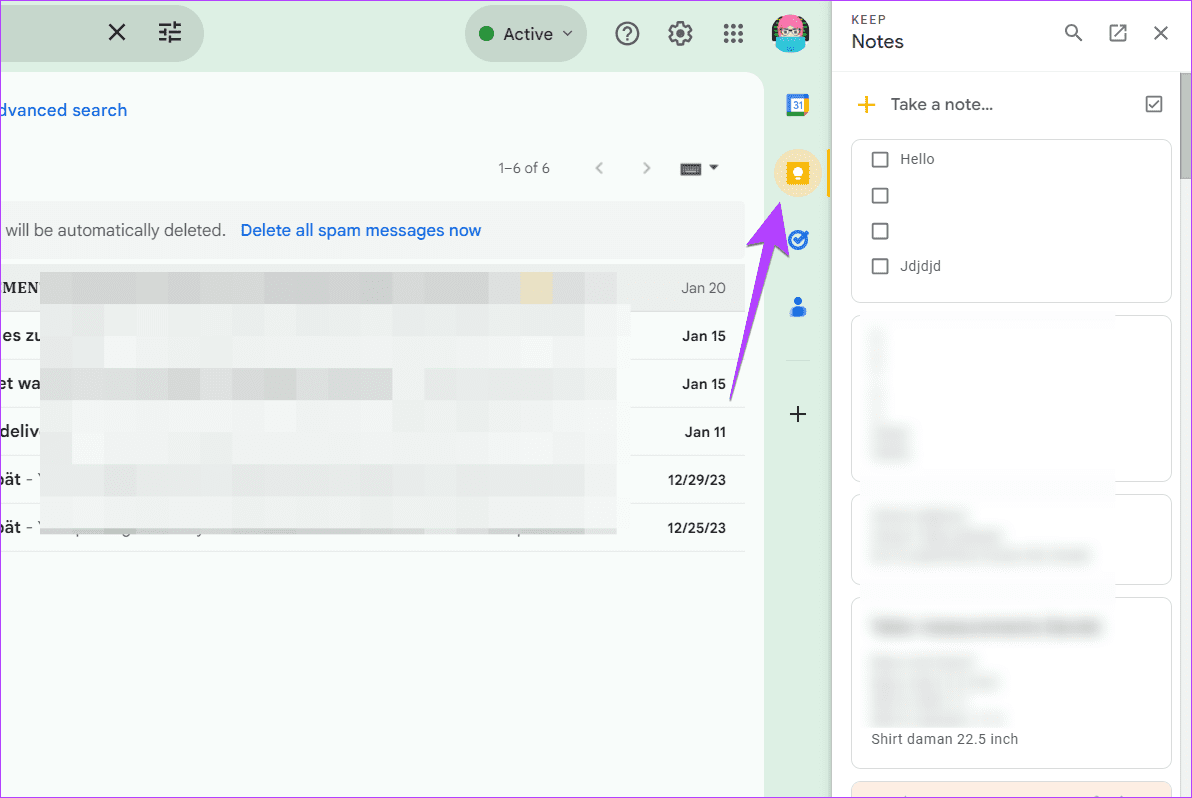
ومع ذلك، هناك بعض الاختلافات. في الأساس، يمكنك سحب وإفلات رسائل البريد الإلكتروني من متصفح الويب Gmail لإنشاء عناصر مهام جديدة في المهام. يمكنك أيضًا الحصول على زر مخصص في كل بريد إلكتروني فردي لإضافته كمهمة. هذا غير متاح لـ Google Keep. ومع ذلك، يمكنك إضافة ملاحظات من مستندات Google أو العروض التقديمية للاحتفاظ بها. ما عليك سوى تحديد النص واختيار Save to Keep.
علاوة على ذلك، كما ذكرنا من قبل، تظهر مهام Google في تقويم Google أيضًا. يمكنك أيضًا الحصول على مساحة مخصصة في تقويم Google لمهام Google. ما عليك سوى النقر على زر المهام أعلى التقويم للوصول إلى مهام Google.
نصيحة: تعرف على كيفية مشاركة تقويم Google مع الآخرين.
واجهة المستخدم والتنظيم: من الشاشة الأولى نفسها، هناك اختلاف كبير في تصميم كلا التطبيقين. بينما يسرد Google Keep كلاً من الملاحظات وقوائم المهام بتنسيق بطاقة على الشاشة الرئيسية، يعرض تطبيق المهام المهام بتنسيق القائمة مع أسماء القوائم في الأعلى. يتم فرز هذه المهام حسب الترتيب الذي قمت بإنشائها به. يمكنك أيضًا فرزها حسب التاريخ. عند الحديث عن الفرز، لا توجد طريقة مناسبة لفرز الملاحظات/القوائم في Google Keep. يجب عليك إعادة ترتيب البطاقات يدويًا عن طريق سحبها. الأمر نفسه ينطبق على عناصر المهام الفردية. سيكون عليك سحبها يدويًا لإعادة ترتيبها في قائمة الملاحظات.

سهولة الاستخدام : على غرار تطبيقات المهام الأخرى، يمكننا إنشاء المهام بنقرة واحدة فقط في تطبيق مهام Google. كل ما عليك فعله هو النقر على زر "إضافة مهمة" في الأسفل وإدخال مهمتك. هذا كل شيء. بمجرد إنشائها، يمكنك بعد ذلك نقل المهام بسهولة بين القوائم. في Google Keep، نحتاج أولاً إلى العثور على قائمتنا في تصميم Google Keep الفوضوي. ثم يمكننا إضافة عناصر قائمة جديدة من خلال النقر على تسمية عنصر القائمة +. في الأساس، يتعلق Google Keep بالقوائم وليس بالمهام المناسبة. في كلا التطبيقين، يتم الاحتفاظ بالمهام المكتملة أو عناصر القائمة في أسفل القائمة الجديدة.
علاوة على ذلك، يمكنك اتخاذ إجراء مباشر بشأن المهام من الشاشة الرئيسية نفسها في مهام Google. ومع ذلك، ستحتاج إلى فتح الملاحظة أولاً لإكمال إحدى المهام في Google Keep.
نصيحة: تعرف على الفرق بين Google Keep وMicrosoft To-Do.
قوائم متعددة: يتيح لك تطبيق مهام Google إنشاء قوائم متعددة والتبديل بينها بسهولة. يمكنك تسميتهم أيضًا. يمكنك أيضًا نقل المهام بين مهام متعددة بنقرة واحدة فقط. ومن المثير للاهتمام أنه يمكنك بدء مهمة لإضافتها إلى القائمة المميزة بنجمة حيث يمكنك الوصول إليها بسرعة. من ناحية أخرى، على الرغم من أنه يمكنك إنشاء قوائم متعددة في Keep، إلا أنه من الصعب التبديل بينها. لا يمكنك أيضًا نقل المهام الفردية من قائمة إلى أخرى أو إنشاء مهام مميزة بنجمة.
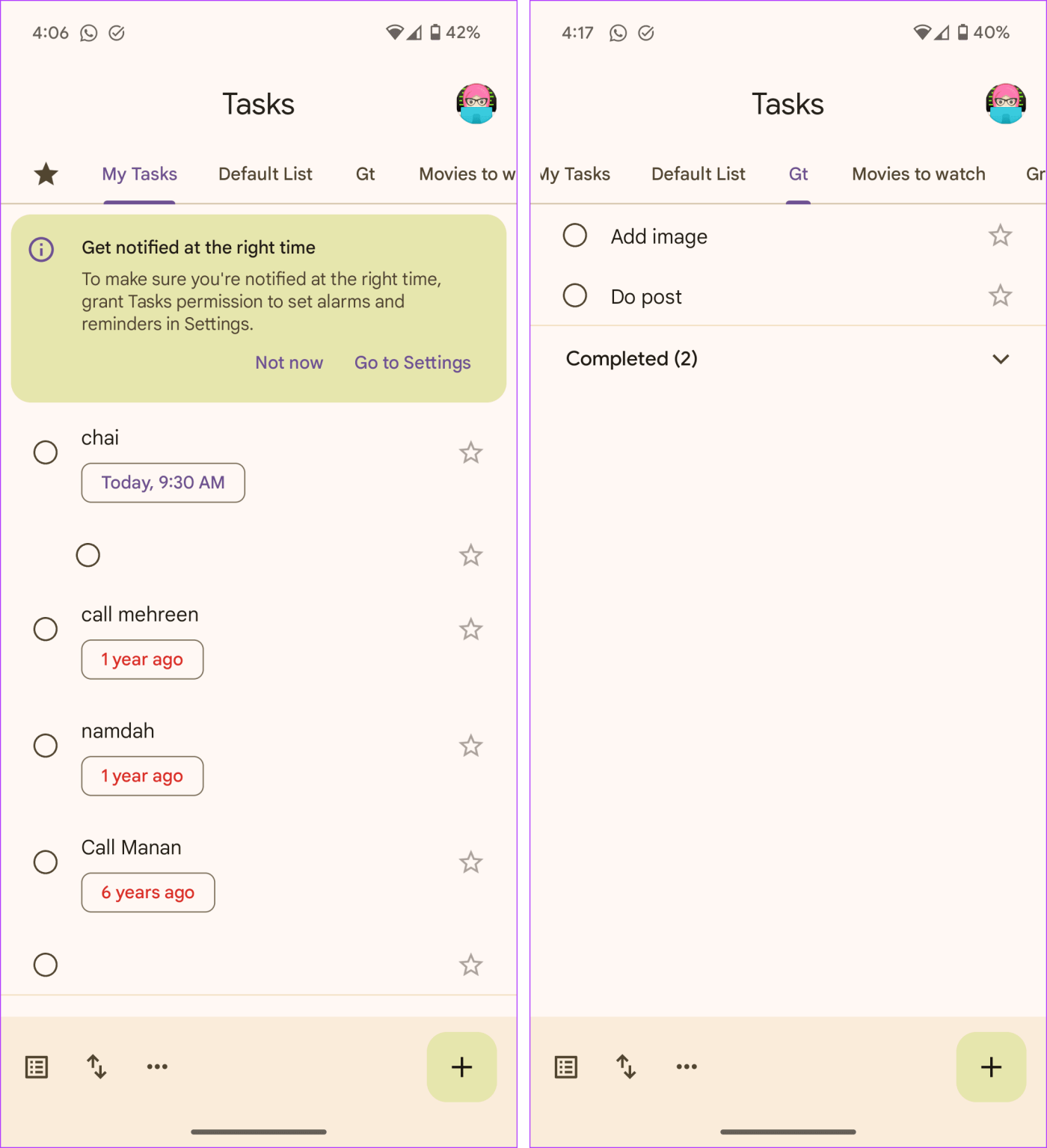
يعد استخدام قوائم متعددة في Google Keep مهمة كبيرة بحد ذاتها. ومع ذلك، يمكنك تبسيط عملية التنظيم باستخدام الملصقات والترميز اللوني. هاتان الميزتان غير موجودتين في مهام Google.
التسلسل الهرمي: عندما يتعلق الأمر بالتسلسل الهرمي، كلاهما يدعم المهام الفرعية. وذلك ضمن كل عنصر من عناصر المهام، يمكنك إنشاء مهام فرعية. عند وضع علامة على المهمة الرئيسية كمكتملة، سيتم وضع علامة على جميع المهام الفرعية كمكتملة.
ملاحظات داخل القائمة: يمكنك إضافة ملاحظات إلى المهام في مهام Google. هذا غير ممكن في Google Keep حيث لا يمكنك إضافة ملاحظات إلى قوائم المهام. إنها إما قائمة مهام في Google Keep أو ملاحظة.
نصيحة: تعرف على كيفية إنشاء مهام فرعية في Google Keep.
يتيح لك Google Keep مشاركة ملاحظاتك (بما في ذلك القوائم) مع الآخرين. يمكنك بعد ذلك تعديل أو إضافة عناصر جديدة في القوائم معًا في الوقت الفعلي. وهذا ممكن باستخدام ميزة التعاون في Google Keep. حاليًا، لا تدعم مهام Google المشاركة أو التعاون.
في وقت سابق، عندما أطلقت Google تطبيق مهام Google في البداية، كان السؤال هو "هل يجب عليك التبديل إلى مهام Google؟". ومع ذلك، تغير السؤال الآن إلى "ما التطبيق الذي يجب استخدامه بين Google Keep ومهام إدارة المهام؟" أو متى تستخدم كل تطبيق لأنها تبدو متشابهة.
تكمن الإجابة بشكل أساسي في حالة الاستخدام الخاصة بك. إذا كنت تريد تطبيقًا لائقًا لتدوين الملاحظات مع الوظائف المضافة لقوائم المهام (والتي يمكن مشاركتها أيضًا)، فإن Google Keep هو الخيار الصحيح. ومع ذلك، إذا كنت تبحث عن شيء لإدارة المهام يوميًا من خلال وظيفة الملاحظات المضافة، فإن مهام Google هي الخيار الأفضل.
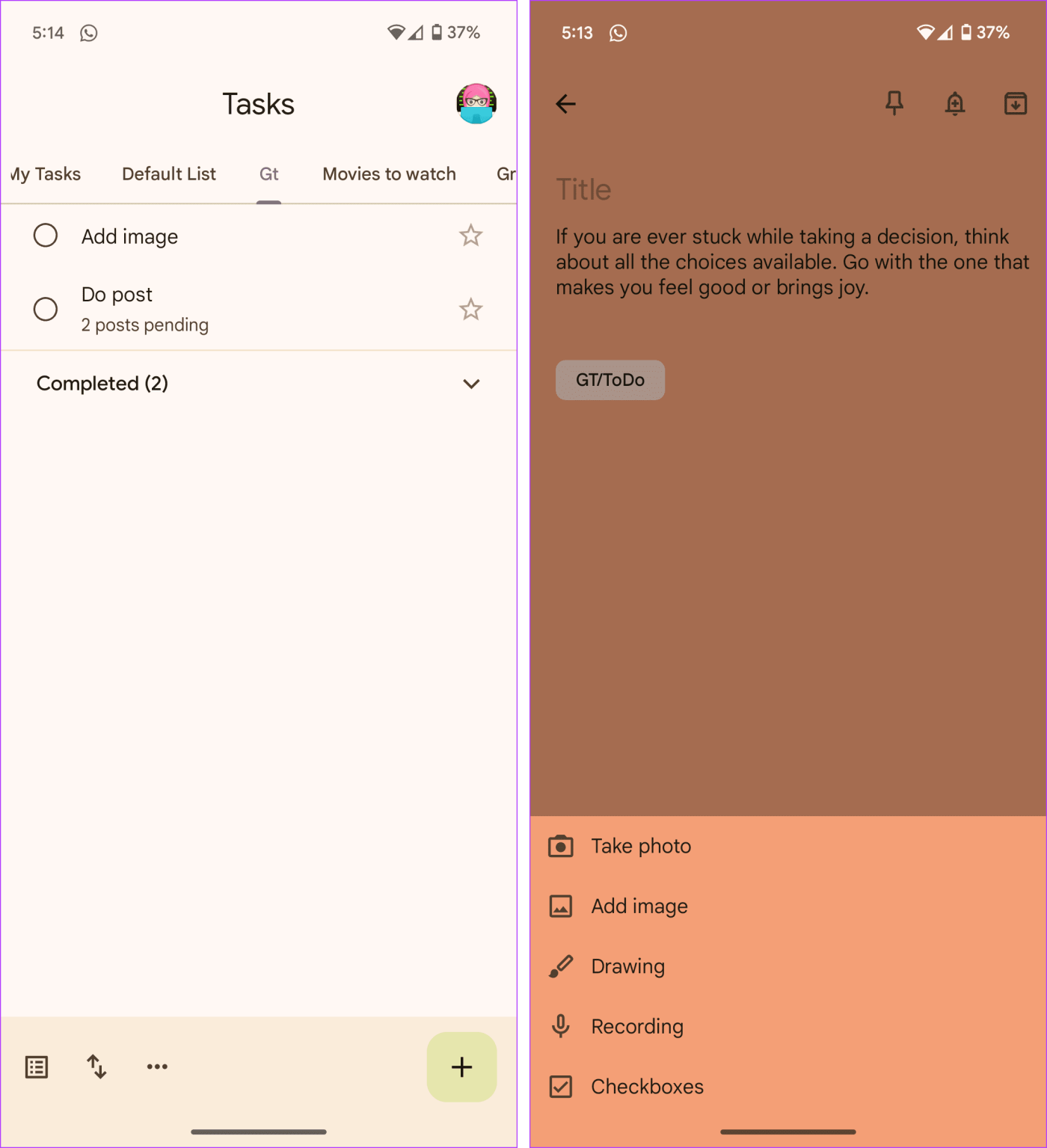
وأيضًا، إذا كنت تستخدم نظام Google البيئي لإنشاء تذكيرات، فلن يكون لديك خيار تجاهل مهام Google لأن التذكيرات تعمل الآن من مهام Google فقط. لذا، من الناحية العملية، سيتعين عليك استخدام كلتا الخدمتين، خاصة إذا كنت تستخدم Google Assistant. وذلك لأنه يتم حفظ القوائم من مساعد Google في Google Keep ويتم حفظ التذكيرات في مهام Google.
وليس هناك ضرر في ذلك. يمكنك استخدام Google Keep لتدوين الملاحظات البسيطة وقوائم المهام بينما يمكنك استخدام Google Tasks لإدارة المهام. أفضل ما في الأمر هو أنك لا تحتاج إلى تثبيت تطبيق مهام Google على هاتفك. يمكنك الوصول إلى المهام أو التذكيرات الخاصة بمهام Google في تقويم Google أيضًا.
لتبسيط الأمر، إليك ملخصًا وبعض الأمثلة لكل من Google Keep والمهام.
نصيحة : تعرف على الفرق بين تطبيق مهام Google وتطبيق التذكيرات على iPhone.
الآن، بعد أن عرفت الفرق بين مهام Google وKeep، وحددت أيهما ستستخدمه ولأي غرض، يجب عليك معرفة المزيد حول كل تطبيق. تعرف على أفضل الطرق لتنظيم الملاحظات في Google Keep . تعرف أيضًا على كيفية استخدام مهام Google كالمحترفين .
مع هاتف Galaxy S22، يمكنك بسهولة تمكين أو تعطيل التدوير التلقائي للشاشة لتحسين تجربة الاستخدام.
إذا كنت ترغب في معرفة ما الذي حذفته سابقًا أو الإجابة عن كيفية مشاهدة التغريدات المحذوفة على Twitter، فهذا الدليل مناسب لك. اقرأ المدونة لتجد إجابتك.
هل سئمت من جميع القنوات التي اشتركت فيها؟ تعرف على كيفية إلغاء الاشتراك في جميع قنوات اليوتيوب مرة واحدة بسهولة وفاعلية.
هل تواجه مشاكل في استقبال أو إرسال الرسائل النصية على هاتف Samsung Galaxy؟ إليك 5 طرق فعالة لإعادة ضبط إعدادات الرسائل على Samsung.
إذا بدأ جهاز Android الخاص بك في الشحن الاحتياطي تلقائيًا، اتبع هذه الخطوات الفعالة لتعطيل هذه الميزة وإصلاح المشكلة بسهولة.
تعرف على كيفية تغيير اللغة ونغمة الصوت في تطبيق Bixby Voice بسهولة، واكتشف خطوات بسيطة لتحسين تجربتك مع مساعد Samsung الصوتي الذكي.
تعلم كيفية دفق Zoom Meeting Live على Facebook Live و YouTube بشكل سهل وفعال. خطوات تفصيلية ومتطلبات أساسية لتتمكن من بث اجتماعاتك مباشرة.
هل تواجه مشكلة في إرفاق الملفات في Gmail؟ نوضح لك 8 حلول فعّالة لمساعدتك في حل هذه المشكلة وإرسال ملفاتك بسلاسة.
هل تريد العثور على شخص محدد على Telegram؟ فيما يلي 6 طرق سهلة يمكنك استخدامها للبحث عن الأشخاص على Telegram بسهولة ويسر.
استمتع بمشاهدة مقاطع فيديو YouTube بدون إعلانات مع هذه الطرق الفعالة.







